上个月,轮到我休年假,本想不用上班了,就可以舒服的宅在家里躺平几天,谁成想,偏偏这段时间,总公司要季度的数据报表,自己的工作又不方便让同事帮忙,没办法只能硬着头皮去公司,白白浪费一个假期,后来就想着为啥不整个远程控制的设备呢,这样既避免了尴尬,又能实现远程“摸鱼”效果。

可能有些朋友说,你下载个远程控制软件就行呀,非也非也,我们单位的管理系统布置在本地服务器上,出了单位就根本访问不了,软件方式的远程控制这条路是走不通的。在技术大牛的推荐下我入手了向日葵控控A2这款IPKVM远控装备,纯黑色的包装风格,符合办公用产品的特征。此外把它插在办公室同事也不会觉得这是什么奇怪的东西,也能降低戒备心。

在打开包装之后可以看到,纯黑色的机身,就连顶部的产品logo也是纯黑的设计,尺寸上与家中所用的光纤拨号盒的尺寸和大小相当,也不占地方。
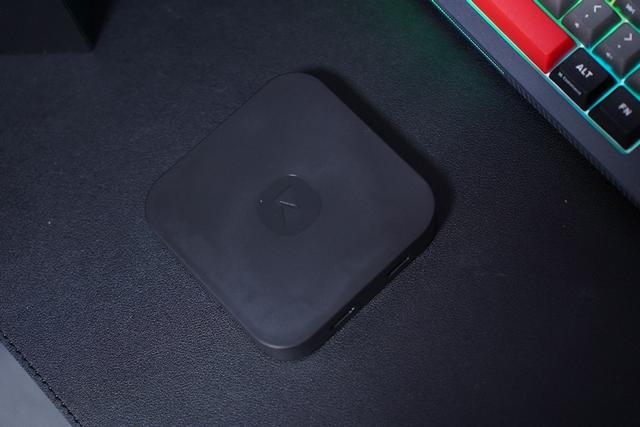
虽然向日葵控控机身非常小巧,但是它有着强大的功能,简单来说直接插在电脑上就能使用,甭管电脑是否连接外网,只要满足向日葵控控2顺利接入网络就行,所以假如说你的电脑是局域网或单机,那么它依旧支持。
在机身的左侧为一个USB接口、HDMI输出接口,在背部为有网络接口、USB-B数据接口、HDMI输入接口以及电源接口,除了有线接入之外,这款设备也支持通过无线中继的方式接入网络。


在机身的背部为四个防滑硅胶垫还有产品铭牌组成,可以看到详细的产品型号,生产厂商等信息。

在控制之前我们首先需要使用配件中的连接线与被控制电脑进行连接,接口很多,但接线时很简单,USB-B数据接口接电脑的USB接口,HDMI输入接口接到电脑的视频输出接口,如果电脑有多个视频输出接口,到这一步接线就完成了。如果电脑只有一个视频输出接口,那需要把电脑显示器接到控控A2的视频输出接口。线材连接完成,我们就完成了第一步。

接下来需要在手机中下载向日葵远程控制APP,当然你也可以使用说明书中的二维码扫码下载,通过指导下载和安装之后,我们可以很简单的对设备进行配置,不过如果你家里的网络或者公司网络是双频全一的,记得要把网络分开,目前它仅支持2.4G的无线接入,有线就无所谓了。
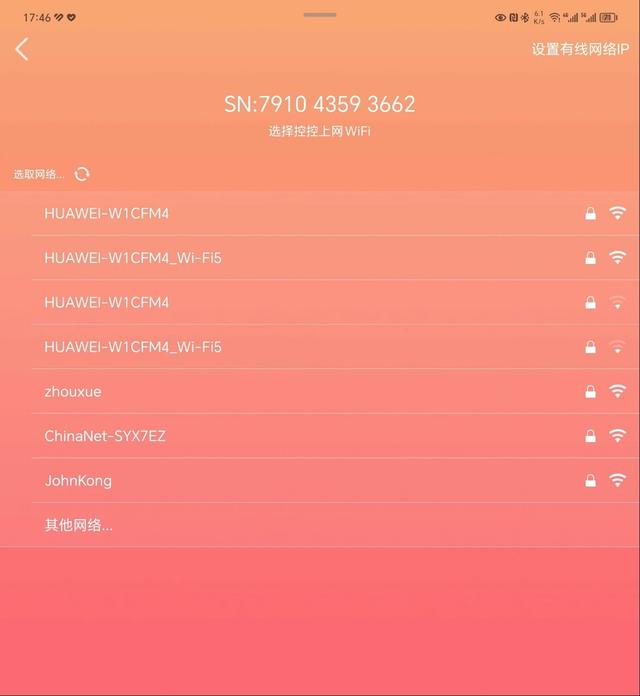
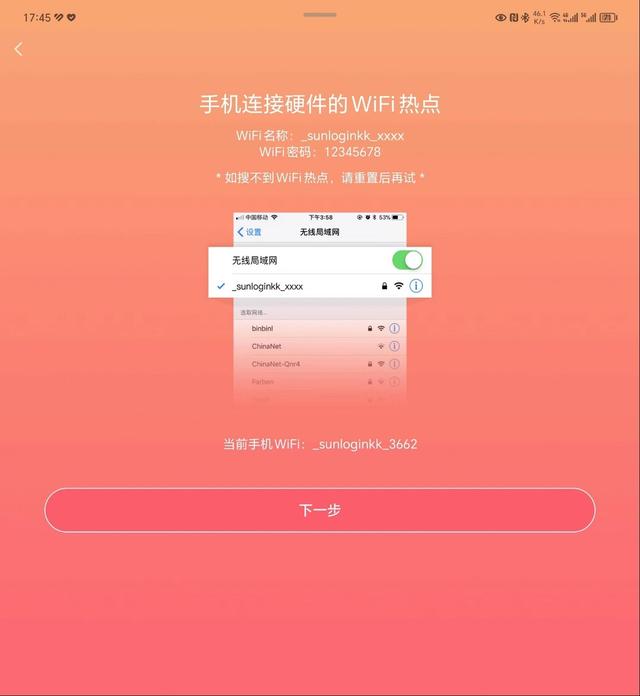
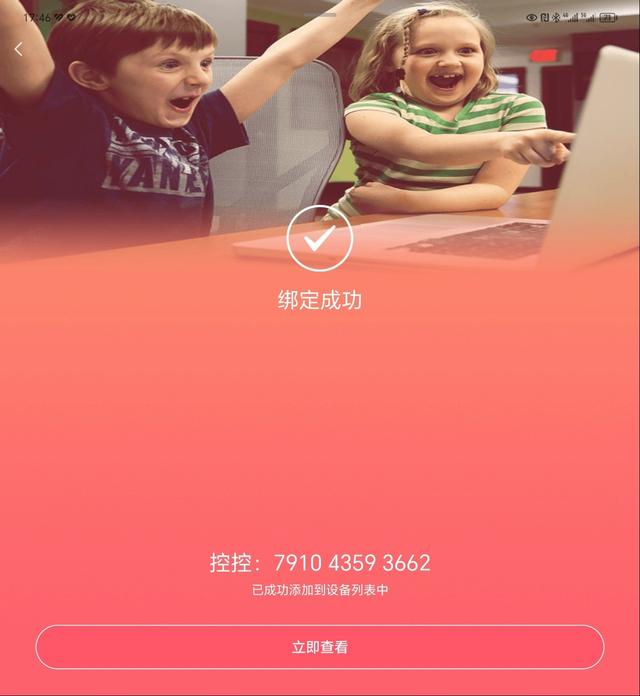
在绑定成功之后,我们可以在APP之中对设备进行控制盒监控了,也可以实时查看设备与控控之间的连接情况,界面简单明了,上手就能操纵。
向日葵控控A2目前支持桌面观看、桌面控制、SSH以及摄像头功能,所以我们根据实际的情况简单介绍其中的一些功能,有需求的可以作为参考。
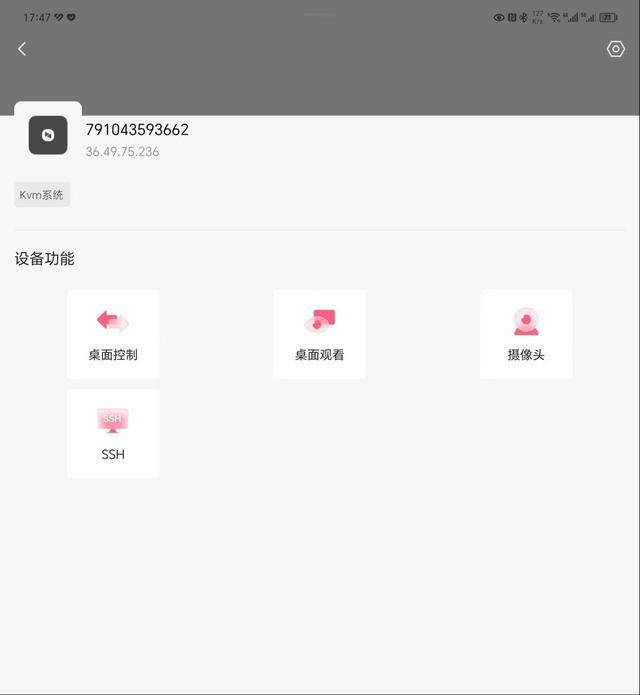
在APP之中我们可以看到非常多的项目可以选择,比如截屏、录像、开启关闭声音等,若没有控控的接入,这些功能想要无网或内网电脑上实现,根本是不可能的。
在连接成功之后,APP端可以清楚的看到桌面的内容,包括底部的通知栏以及状态栏,因为我在使用的是折叠屏,所以屏幕看着要比直板机大很多,如果你在使用的是平板,那么将会更方便。
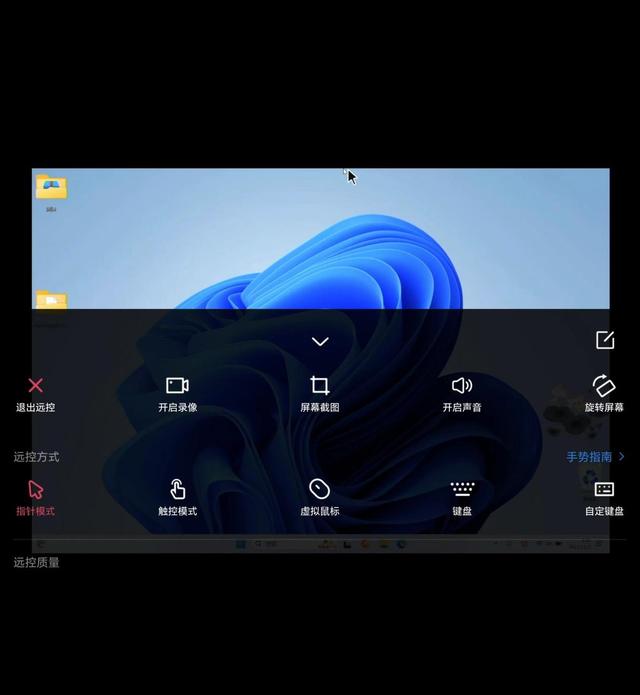
关于桌面的控制我使用两个工作场景来展示一下:第一个是远程操作作专业行业软件,本公司就这一套软件,想用到这套软件都得到这台指定的电脑上用,现在有了向日葵控控之后,不管走到哪里,都可以远程使用了,行业软件使用者福利有没有?
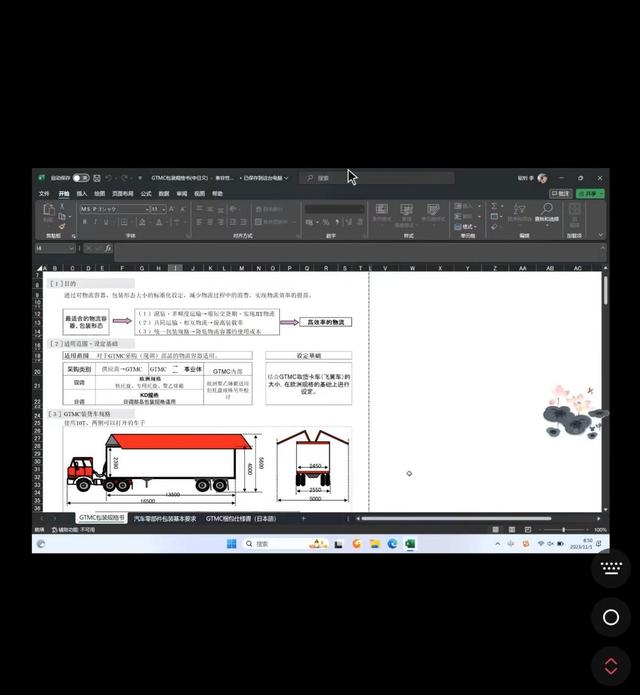
第二个就是远程操作OA系统,各种数据、文档的修改、读取、上传,都可以通过远程的方式来搞定。在手机或平板上操作作时,体验还是很不错的,延迟也在接受程度内。如果用电脑远程操作,那体验就跟在本地的电脑上操作没有差别了。
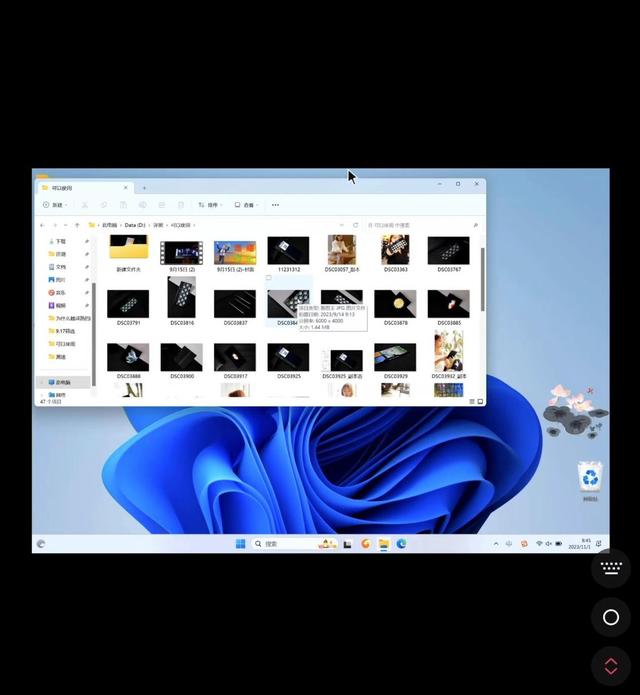
至于SSH功能,其实它更多的是面向运维等工作,需要专业的语言支撑,我不是相关专业,所以就不过多的解释了。
关于安全性,很多人认为远程控制就是利用网络进行遥控,安全性没有办法保证,其实并不是,向日葵控控A2采用了多因子验证,网络并没有接入到受控电脑,控控在受控电脑上模拟出键盘鼠标来操作的,而且还有全链路金融级别的加密设置及采用了国际优先的2048位RSA非对称密钥交换,能够很好的保证远程传输的安全和数据读取的安全,所以无需担心。
其实最为一款远程控制类设备来说,安装和连接简单,控制模式方便,再加一个安全属性就够了,剩下的其它功能都是次要的,在不需要任何驱动和软件的加成之下它依旧能够使用,做到即插即用很难得。
如果你同我一样,需要内网或无网设备的远程操作功能的话,那么向日葵控控A2是个不错的选择。
